CyberPanel és un panell de control de hosting d'última generació per al servidor web d'alt rendiment OpenLiteSpeed amb una interfície d'usuari amigable. L'script d'instal·lació de CyberPanel permet també instal·lar en un sol clic OpenLiteSpeed i tot el programari necessari per gestionar els serveis d'allotjament web, BBDD i correu dels teus dominis.
Abans de començar amb el tutorial, no tens un servidor Cloud Linux Ubuntu 22.04 on puguis instal·lar el teu Cyberpanel amb OpenLiteSpeed? No et preocupis! Amb només un clic, pots desplegar fàcilment amb SWHosting.

Treu-li el màxim partit al teu projecte amb el Cloud que té els discos més ràpids i CPU d'alt rendiment.
Abans d'instal·lar qualsevol programari nou a Ubuntu, recorda que sempre has d'actualitzar el sistema per tenir les últimes versions dels paquets de programari. Per això, obre una terminal i executa les ordres següents:
sudo apt-get update
sudo apt-get upgrade -y
Per instal·lar CyberPanel, has de descarregar i executar l'script d'instal·lació de CyberPanel executant aquesta ordre:
sudo sh <(curl https://cyberpanel.net/install.sh || wget -O - https://cyberpanel.net/install.sh)
Hauries de rebre un resultat similar, on hauràs d'ingressar el número 1 per iniciar la instal·lació de CyberPanel:
...
Checking server location...
Desktop OS not detected. Proceeding
System: Ubuntu 22 detected...
Checking virtualization type...
Initialized...
CyberPanel Installer v2.3.5
1. Install CyberPanel.
2. Exit.
Please enter the number[1-2]: 1
A la següent pregunta, també hauràs de triar la primera opció per instal·lar CyberPanel amb OpenLiteSpeed:
...
1. Install CyberPanel with OpenLiteSpeed.
2. Install Cyberpanel with LiteSpeed Enterprise.
3. Exit.
Please enter the number[1-3]: 1
Per a aquest pas, també has d'incloure PowerDNS, Postfix i Pure-FTPd amb la instal·lació introduint "Y".
Install Full service for CyberPanel? This will include PowerDNS, Postfix and Pure-FTPd.
Full installation [Y/n]: Y
Si vols utilitzar un servidor MySQL remot (un servidor que no és el mateix on està instal·lant CyberPanel), pots seleccionar "Y"; en cas contrari, també has d'instal·lar MySQL ingressant l'opció “N”:
Do you want to setup Remote MySQL? (This will skip installation of local MySQL)
(Default = No) Remote MySQL [y/N]: N
A continuació, fes clic a [Enter] per instal·lar la darrera versió de CyberPanel:
Press Enter key to continue with latest version or Enter specific version such as: 1.9.4 , 2.0.1 , 2.0.2 ...etc
Branch name set to v2.3.5
Aquí també pots triar qualsevol opció, però es recomana generar una contrasenya aleatòria o establir la vostra pròpia contrasenya. En aquest tutorial, seleccionem l'opció r per a una contrasenya aleatòria.
Please choose to use default admin password 1234567, randomly generate one (recommended) or specify the admin password?
Choose [d]fault, [r]andom or [s]et password: [d/r/s] r
Després, pots optar per instal·lar Memcached i la seva extensió PHP indicant l'opció Y
Do you wish to install Memcached process and its PHP extension?
Please select [Y/n]: Y
També pots optar per instal·lar Redis i la seva extensió PHP indicant l'opció Y
Do you wish to install Redis process and its PHP extension?
Please select [Y/n]: Y
Al següent pas, es recomana executar l'script de vigilància per detectar problemes a les taules i les dades, indicant l'opció Y
The watchdog script will be automatically started up after installation and server reboot
If you want to kill the watchdog , run watchdog kill
Please type Yes or no (with capital Y, default Yes):
Y
Després d'aquest pas, la instal·lació continuarà i si has seleccionat l'opció aleatòria (r) per a la contrasenya, s'indicarà la contrasenya d'administrador que s'ha generat aleatòriament. Finalitzarem la instal·lació marcant l'opció y per reiniciar el servidor.
###################################################################
CyberPanel Successfully Installed
Current Disk usage : 9/18GB (57%)
Current RAM usage : 479/3890MB (12.31%)
Installation time : 0 hrs 45 min 0 sec
Visit: https://81.25.126.188:8090
Panel username: admin
Panel password: ***
Run cyberpanel help to get FAQ info
Run cyberpanel upgrade to upgrade it to latest version.
Run cyberpanel utility to access some handy tools .
Website : https://www.cyberpanel.net
Forums : https://forums.cyberpanel.net
Wikipage: https://docs.cyberpanel.net
Docs : https://cyberpanel.net/docs/
Enjoy your accelerated Internet by
CyberPanel & OpenLiteSpeed
###################################################################
If your provider has a network-level firewall
Please make sure you have opened following port for both in/out:
TCP: 8090 for CyberPanel
TCP: 80, TCP: 443 and UDP: 443 for webserver
TCP: 21 and TCP: 40110-40210 for FTP
TCP: 25, TCP: 587, TCP: 465, TCP: 110, TCP: 143 and TCP: 993 for mail service
TCP: 53 and UDP: 53 for DNS service
Would you like to restart your server now? [y/N]: y
Ara pots accedir a la instal·lació de CyberPanel a http://YourServerIpAdress:8090 o https://YourNameServer:8090

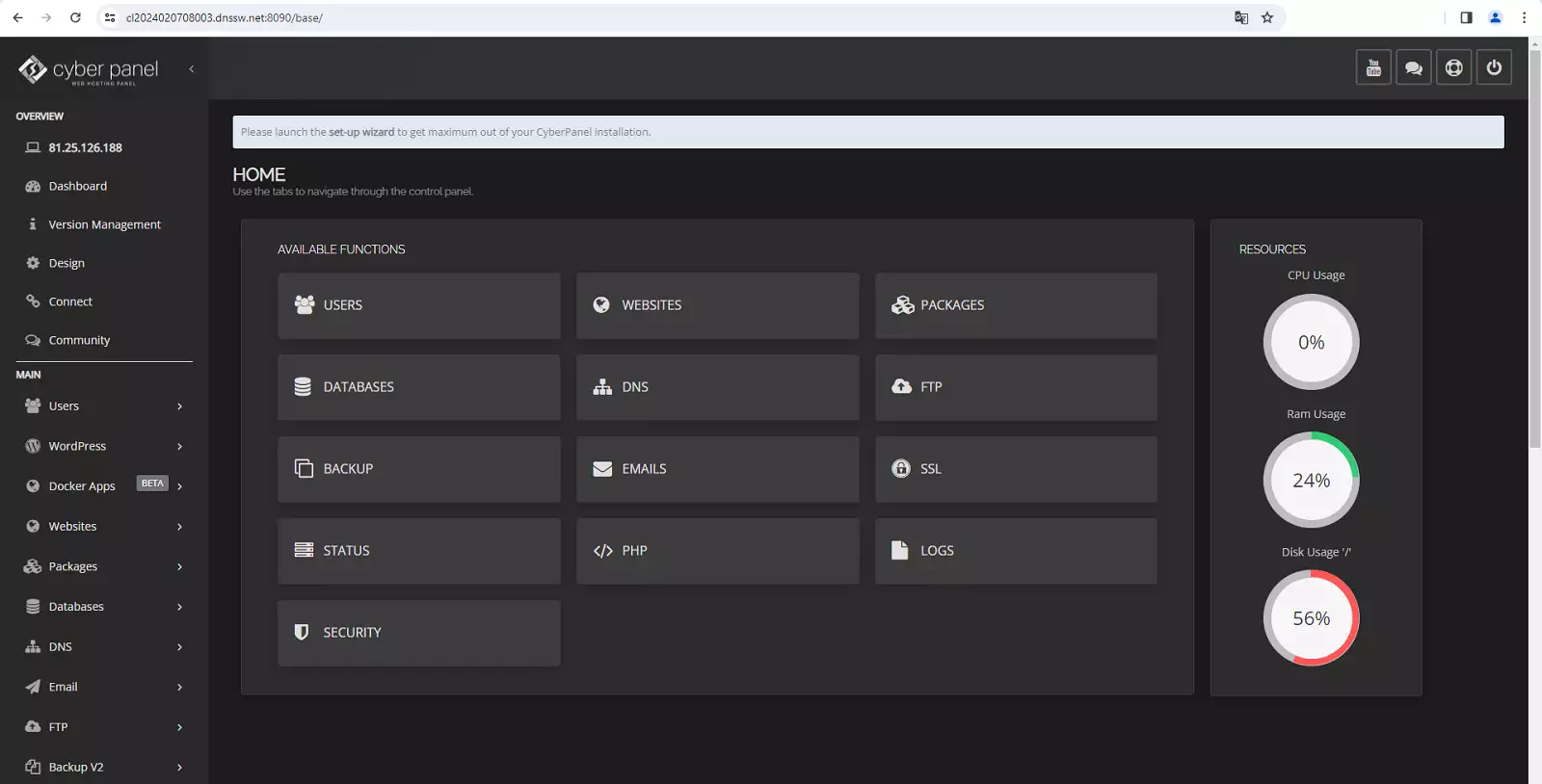
success Felicitats! Has instal·lat correctament CyberPanel amb OpenLiteSpeed a Ubuntu 22.04.
Recorda que si encara no disposes d'un servidor Cloud amb sistema operatiu Linux Ubuntu 22.04, pots desplegar-lo fàcilment amb SWHosting.

Treu-li el màxim partit al teu projecte amb el Cloud que té els discos més ràpids i CPU d'alt rendiment.